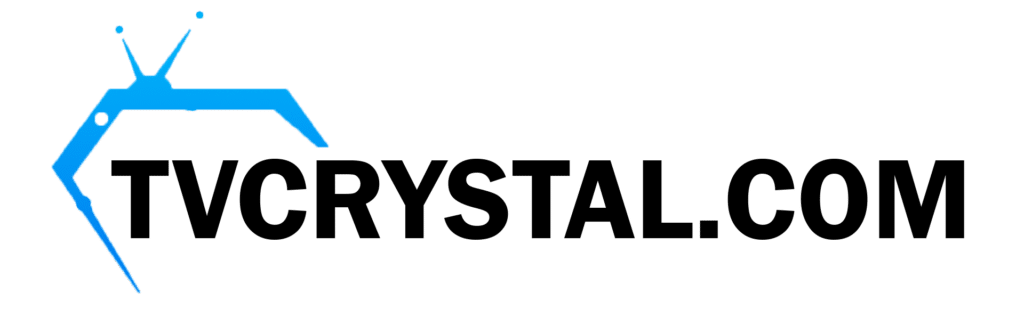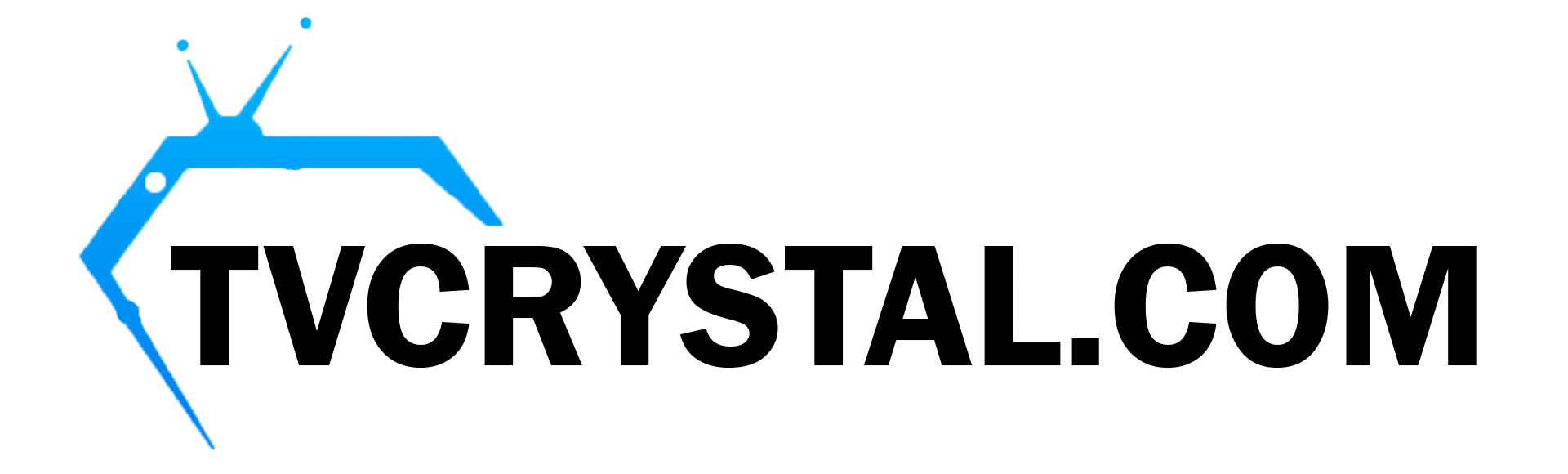Hvordan opsætter man IPTV på en MAG-boks?
Ønsker du at nyde problemfri streaming af dine yndlingsserier, film og live-tv via en IPTV-tjeneste? Opsætning af IPTV på en MAG-boks er en ligetil proces, der åbner døren til en verden af underholdning. I denne vejledning vil vi lede dig gennem trinene til at opsætte IPTV på en MAG-kasse, hvilket sikrer en smidig og problemfri oplevelse.
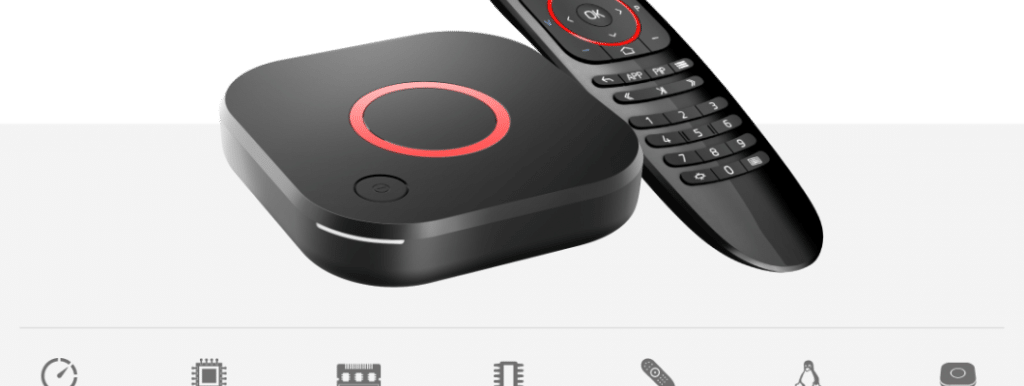
Hvad er en MAG-boks?
En MAG-boks er en populær set-top-boks, der er designet specielt til IPTV-streaming. Fremstillet af Infomir, MAG-kasser er kendt for deres pålidelighed, brugervenlige grænseflade og kompatibilitet med forskellige IPTV-tjenester. Disse enheder giver brugerne mulighed for at streame live-tv, film og andet on-demand-indhold direkte til deres skærme. De fungerer som en bro mellem dit fjernsyn og IPTV-tjenesten og leverer indhold via internettet i stedet for traditionelle kabel- eller satellitforbindelser.
MAG-bokse findes i forskellige modeller, f.eks. MAG 250, MAG 322, MAG 524 og andre. Hver model har unikke funktioner som f.eks. forbedret processorkraft, bedre opløsningsunderstøttelse og forbedrede tilslutningsmuligheder. Disse funktioner gør MAG-bokse til en favorit blandt IPTV entusiaster, der prioriterer ydeevne og brugervenlighed.
Hvorfor vælge en MAG-boks til IPTV?
Før vi dykker ned i opsætningsprocessen, er det vigtigt at forstå, hvorfor en MAG-boks er et godt valg for IPTV-entusiaster:
Brugervenlighed: MAG-bokse har en enkel grænseflade, som er nem at navigere i.
Stabil ydeevne: Disse enheder er designet til IPTV-streaming og giver stabil og ensartet afspilning.
Kompatibilitet: MAG-bokse understøtter en bred vifte af IPTV-tjenester, hvilket gør dem alsidige og pålidelige.
Indstillinger, der kan tilpasses: De giver brugerne mulighed for at tilpasse indstillingerne til en optimeret seeroplevelse.
Forudsætninger for opsætning af IPTV på MAG Box
Før du starter opsætningen, skal du sikre dig, at du har følgende:
En MAG-boks (f.eks. MAG 250, MAG 322 eller nyere modeller).
En pålidelig internetforbindelse (helst højhastighedsbredbånd).
En aktiv IPTV-abonnement med en portal-URL leveret af din tjenesteudbyder.
Et tv eller en skærm til at tilslutte din MAG-boks.
10 nemme trin til, hvordan du sætter MAG Box op med IPTV
Trin 1: Gå til Indstillinger
Klik på Indstillinger i hovedmenuen
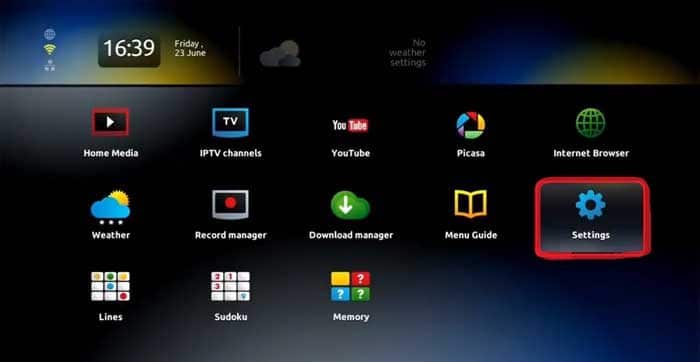
Trin 2: Fra Indstillinger Klik på Systemindstillinger.
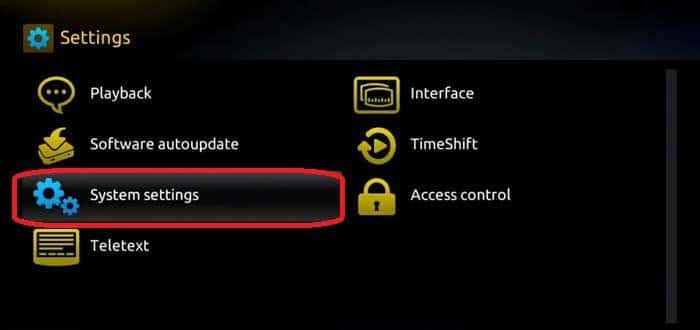
Trin 3: Når du er i systemindstillingerne, er næste skridt Netværk, Klik på netværk og forbind din boks til internettet enten via Wi-Fi, som er trådløst, eller direkte til Ethernet via kabel.
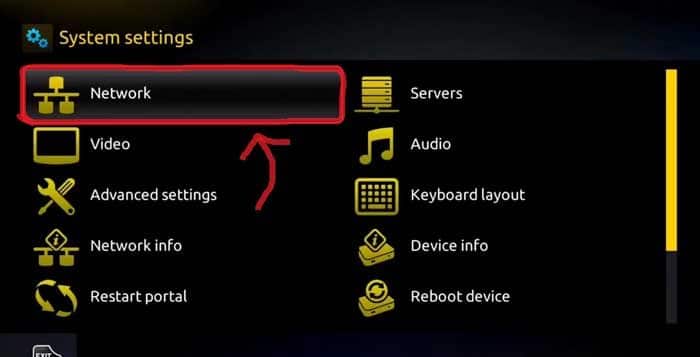
Trin 4: Når du har forbindelse til internettet, er det nu tid til at finde din Mac-adresse. Din MAC-adresse starter med 00:1A:79; dette nummer kan du finde bag på boksen eller inde i boksen i indstillinger; noter det og send det til Sharktv.ca-teamet enten på vores LIVE CHAT eller når du tilmelder dig IPTV-tjenesten til din MAG BOX MAG500A, MAG520w3, MAG522w3, MAG524w3, MAG 540w3, MAG 420, MAG 522, MAG 500A.
Trin 5: Gå tilbage til Systemindstillinger for at aktivere din IPTV-tjeneste for MAG BOX.
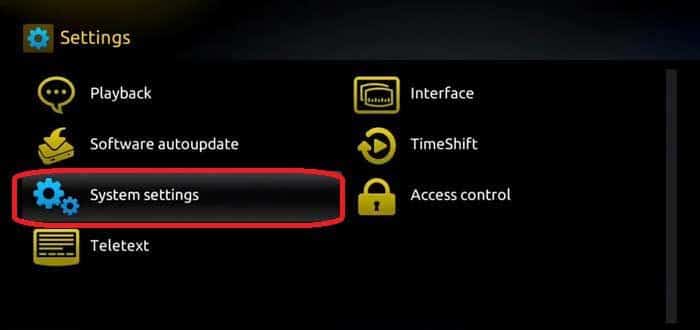
Trin 6: Naviger til fanen Servere
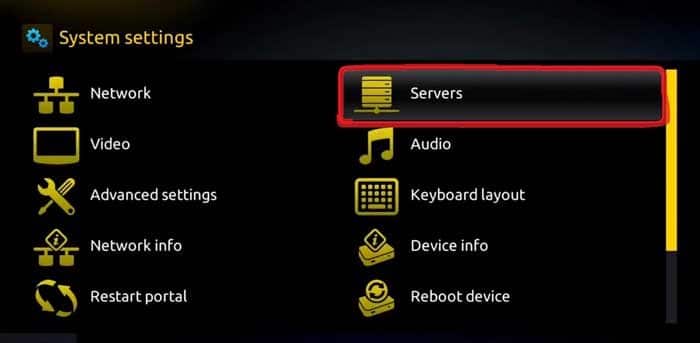
Trin 7: Klik på Portaler

Trin 8: Vi er næsten færdige, nu har du brug for portalnavn og portal-URL. Når din betaling er bekræftet, vil en af Sharktv.ca-teammedlemmerne sende dig portaloplysninger enten via LIVE CHAT eller din e-mail. Du skal skrive portalnavn og portal-URL i nedenstående felter og klikke på gem.
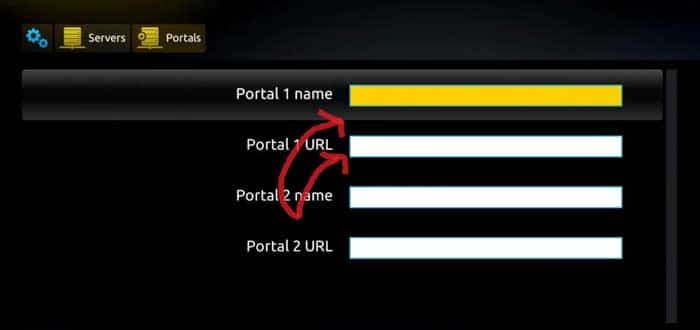
Trin 9: Klik på genstart af portal og
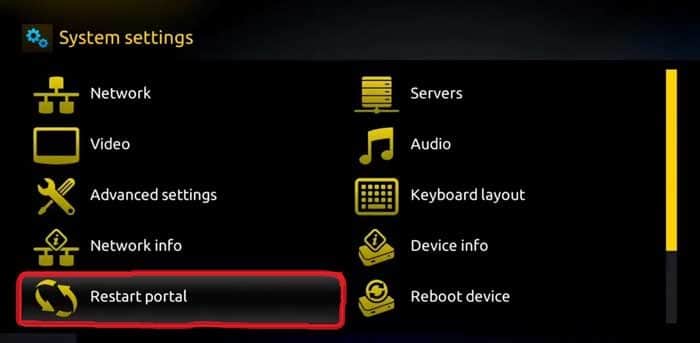
Trin 10: Hvis du har gjort alt rigtigt, bør du se en gul bjælke midt på skærmen efter genstart af din portal. Du kan nu se alle live tv-kanaler ved hjælp af din helt nye MAG BOX.
Du ved nu, hvordan du installerer IPTV på din MAG Box/Infomir-boks ved hjælp af en MAC-adresse. Hvis du leder efter IPTV til din MAG Box/Infomir-boks, er SharkTV.ca den bedste IPTV-udbyder til alle IPTV-enheder som MAG Box, Buzz TV, Firestick, Nvidia Shield, Smart TV, Chromecast, Android-bokse og meget mere.
Denne guide er bragt til dig af de bedste IPTV-udbyder i Canada om, hvordan man installerer eller opsætter MAG BOX MAG500A, MAG520w3, MAG522w3, MAG524w3, MAG 540w3, MAG 420, MAG 522 og MAG 500A med IPTV-service.
Fejlfinding af almindelige problemer
1. Portalens URL indlæses ikke
Sørg for, at du har indtastet den korrekte URL uden tastefejl.
Tjek din internetforbindelse for stabilitet.
2. Ingen kanaler vises
Bekræft, at dit IPTV-abonnement er aktivt.
Kontakt din serviceudbyder for at få hjælp.
3. Frysning eller buffering af MAG-boks
Genstart din MAG-boks og router.
Skift til en kablet Ethernet-forbindelse for at få bedre stabilitet.
Afsluttende tanker
Opsætning af IPTV på en MAG-boks er en enkel proces, der kan gennemføres i løbet af få trin. Med sin brugervenlige grænseflade og pålidelige ydeevne er en MAG-boks et fremragende valg til IPTV-streaming. Ved at følge denne vejledning kan du få uafbrudt adgang til en verden af underholdning.
For at få den bedste streamingoplevelse skal du sikre dig, at din internetforbindelse er stabil, og altid holde din MAG-boks' firmware opdateret. God fornøjelse med streamingen!